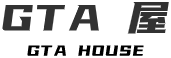一、使用菜单前游戏内的设置
1、GTA5游戏内请将DX设置为11版本,RDR2游戏内请将DX设置为12版本,游戏内均设置:窗口化或无边框窗口化显示,垂直同步关闭,游戏失焦暂停关闭。如果菜单注入后游戏卡顿,请降低游戏画质参数
二、菜单运行出现闪退、崩溃或无反应该如何排查与修复
1、请确保在下载菜单前关闭杀毒软件与系统防火墙,这些程序会删除或阻止菜单运行,具体操作 请点击查看
2、若运行软件出现崩溃、闪退或无反应,请Win+R键,打开系统运行窗,输入“CMD” 查看系统是否是英文名。因为部分辅助存在兼容性的原因,无法识别中文。如何修改 请点击查看 如果对此方案不满意可自行百度搜索其他方法
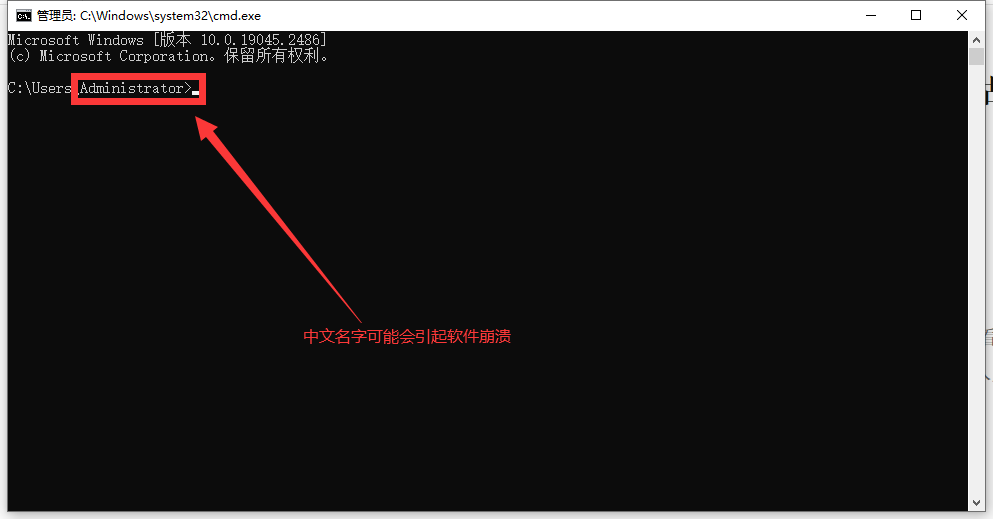
3、不单单是系统名不可以是中文,安装路径也不要有中文,因为也可能会引起注入失败或闪退等等问题。如果有请更换安装路径或将中文名修改成英文名
5、尝试修复系统,可使用我们提供的安装器合集(开启前请确保杀毒和防火墙是关闭的,否则无法打开),在主页页面上点击安装运行库和DX修复,按照图上顺序逐个去启动修复,别一次全点
运行库里面的选项全选即可,DX修复的具体设置 请点击查看
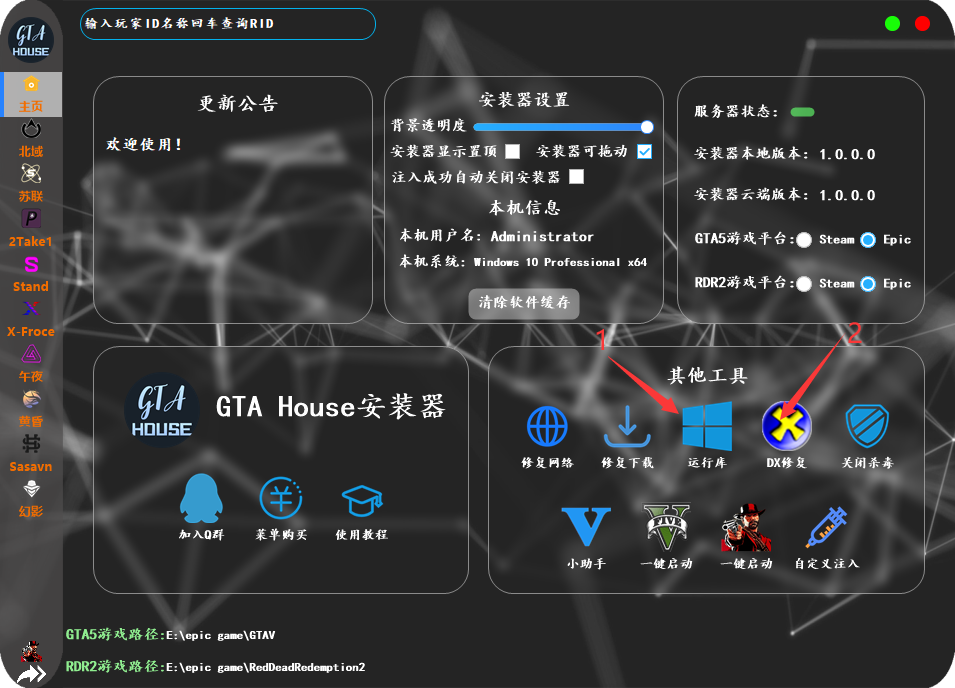
6、优化网络,首先打开系统运行命令,可以在开始菜单中打开,也可以直接使用组合快捷键 「Win + R」快速打开,打开运行命令窗后,在打开后面键入 cmd 并点击确定进入。
之后可以进入 cmd 命令操作窗口,此时我们键入DNS缓存清理命令 ipconfig/flushdns 并按键盘上的 「Enter」回车键,确认运行dns缓存清理命令。
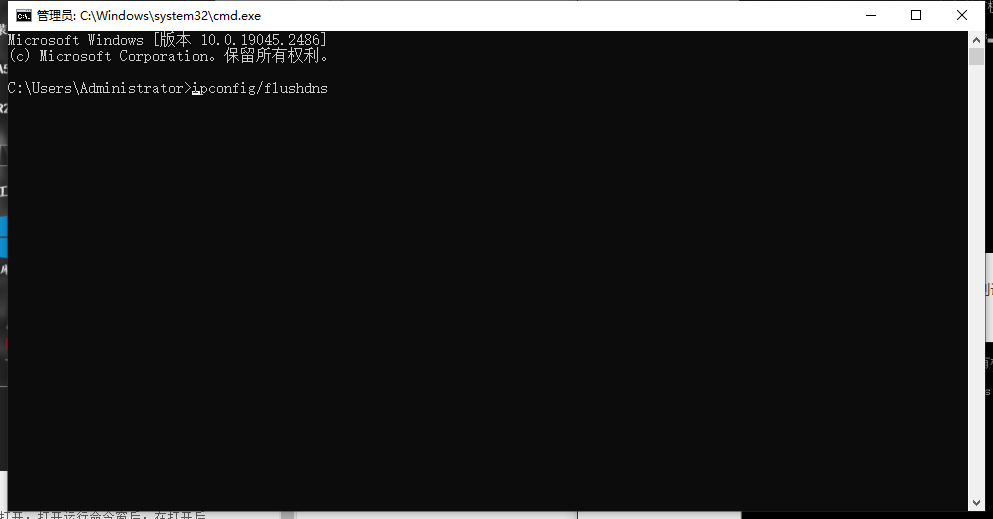
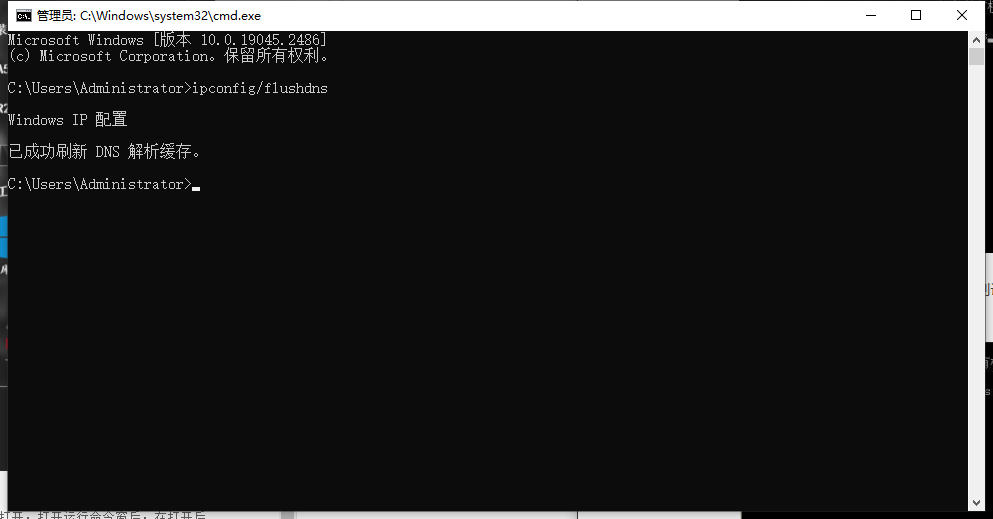
操作完成后我们重启计算机,计算机重启成功后打开我们提供的DNS优化工具 ,具体操作与下载方法 请点击查看
7、请更换其他加速器,请不要使用雷神加速器和NN加速器,推荐使用UU、GoLink以及爱加速等加速器
三、按照上面的步骤全部正确操作一遍后,基本百分之95的故障都会被修复成功,若问题依旧无法解决,我们万分无奈的表示,只能重新安装操作系统或尝试更换使用其他计算机